Tulisan ini akan menjelaskan solusi untuk memperbaiki layar masalah kematian tersebut.
Bagaimana Cara Memperbaiki Kesalahan 'Blue Screen Error intelppm.sys' di Windows 10?
Untuk memperbaiki kesalahan “Blue Screen error intelppm.sys” di Windows 10, coba perbaikan berikut:
Metode 1: Ubah Registri Sistem
Ubah System Registry dengan mengikuti petunjuk yang diberikan di bawah ini. Perhatikan bahwa, berhati-hatilah saat mengedit ' Registri Sistem ” file karena satu kesalahan dapat merusak sistem Anda.
Langkah 1: Buka Penyunting Registri
Jenis ' regedit ” di kotak pencarian menu Startup dan tekan enter untuk membuka '' Editor Registri ”:
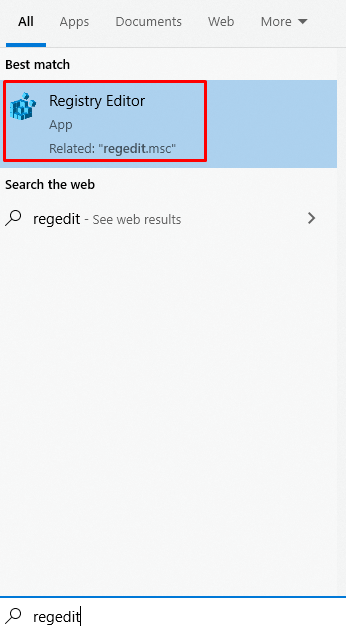
Langkah 2: Menavigasi Melalui File
Navigasi ke ' HKEY_LOCAL_MACHINE\SYSTEM\CurrentControlSet\Services\Intelppm ”:
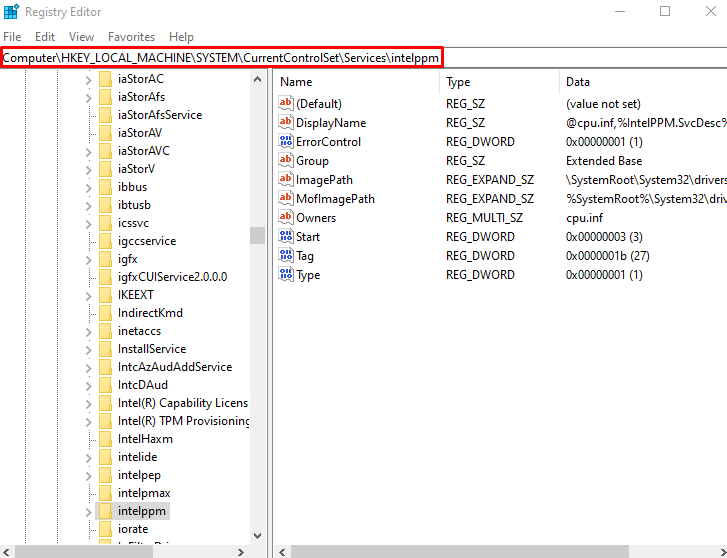
Langkah 3: Ubah Nilai Mulai DWORD
Sekarang, klik kanan pada “ Awal ' Nilai DWORD dan klik ' Memodifikasi ”:
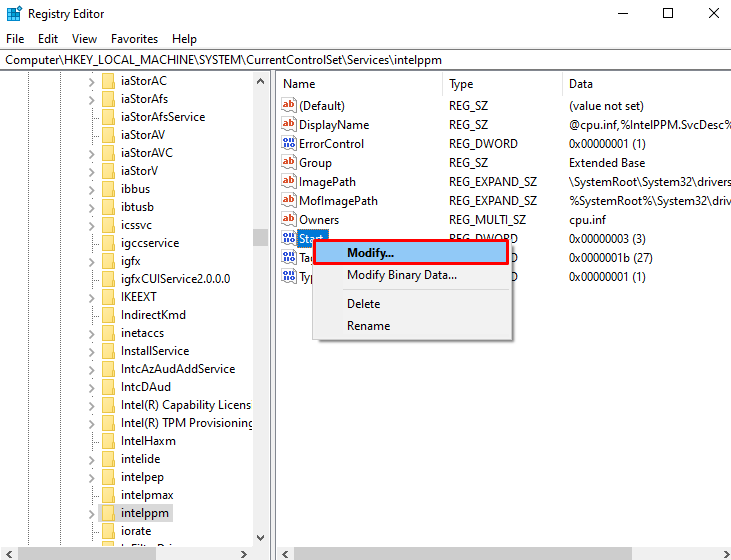
Langkah 4: Tetapkan Nilai
Tetapkan nilai “ Awal ” yang akan menjadi 3 secara default menjadi “ 4 ”:
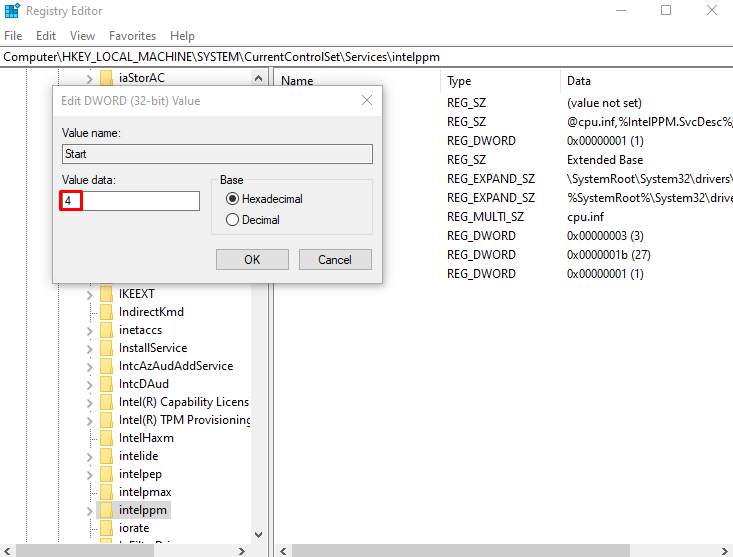
Metode 2: Nonaktifkan Driver Manajemen Daya Intel
Daya yang diperoleh perangkat Anda dalam kondisi berbeda seperti saat Anda mematikan komputer atau saat Anda bekerja di komputer ditentukan dan diatur oleh driver intelppm. Ini mungkin menjadi alasan kesalahan/masalah ini terjadi. Oleh karena itu, nonaktifkan “ Driver Manajemen Daya Intel ” dengan mengikuti petunjuk yang diberikan di bawah ini.
Langkah 1: Buka Aplikasi Pengaturan
Untuk membuka ' Pengaturan ” dan tekan tombol “ Jendela + I ” pada keyboard Anda:
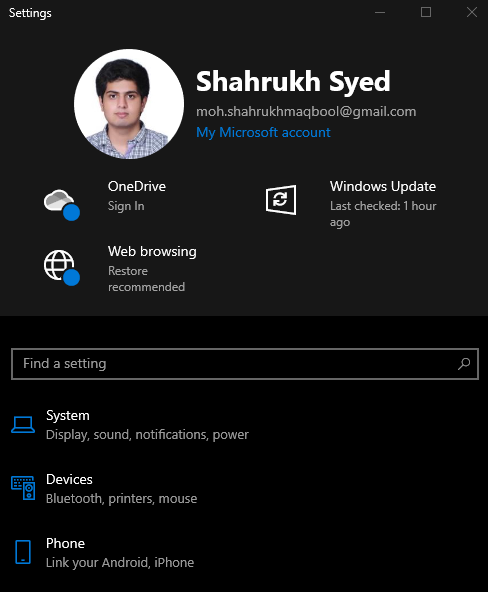
Langkah 2: Buka 'Perbarui & Keamanan'
Gulir ke bawah dan cari “ Perbarui & Keamanan ” dan klik ketika ditemukan:
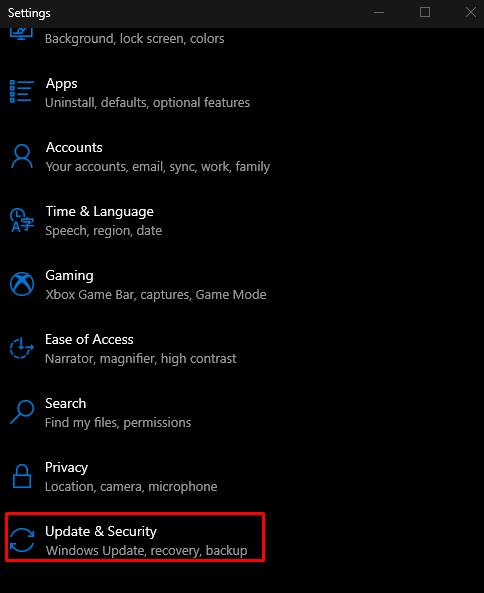
Langkah 3: Pilih Opsi Pemulihan
Memilih ' Pemulihan ” dari daftar seperti yang disorot di bawah pada gambar:
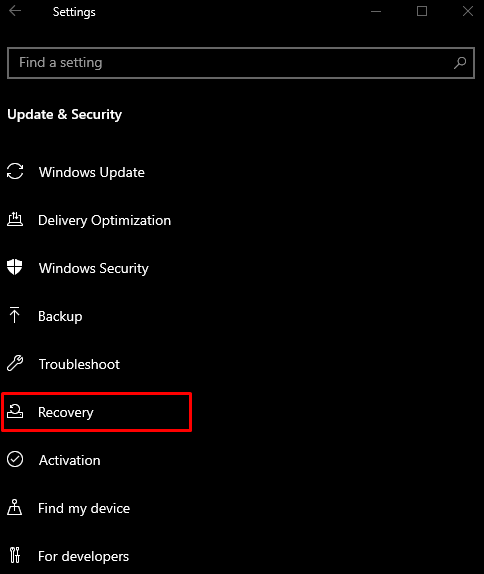
Langkah 4: Tekan 'Mulai ulang sekarang'
Di bawah ' Startup tingkat lanjut ”, klik pada “ Restart sekarang ' tombol:
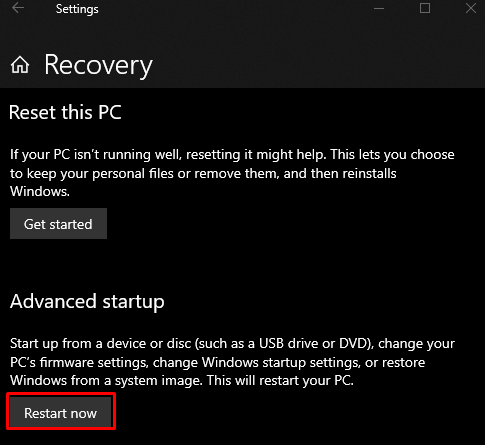
Langkah 5: Arahkan ke Command Prompt
Sistem Anda akan boot ke “ Mode pemulihan ”. Klik ' Pecahkan Masalah” > “Opsi Lanjutan” > “Prompt Perintah ”.
Langkah 6: Ganti Nama File Driver
Masukkan perintah yang disediakan untuk mengubah direktori:
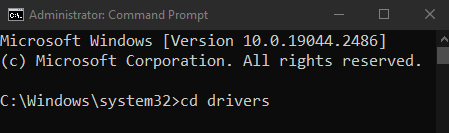
Kemudian, ganti nama file driver:
> ren intelppm.sys intelppm.sys.bak 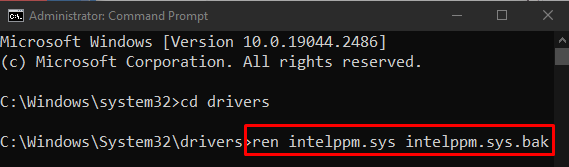
Metode 3: Atur Ulang Sistem Anda
Untuk mengatur ulang sistem Anda:
- Klik pada ' Restart sekarang tombol ' dari dalam ' Pemulihan ” jendela seperti yang telah dibahas sebelumnya.
- Navigasi ke ' Setel ulang PC ini ” dengan memilih “ Memecahkan masalah ' pilihan.
- Anda akan disajikan dengan 2 pilihan. Anda dapat memilih “ Segarkan PC Anda ” untuk mempertahankan semuanya seperti apa adanya tetapi hanya hapus beberapa pengaturan, atau pilih “ Setel ulang PC Anda ” yang akan menghapus semua yang ada di sistem Anda. Tentukan pilihan Anda dan klik di atasnya.
- Setelah boot, sistem akan mulai bekerja secara normal.
Kesimpulan
The “ Layar biru kesalahan intelppm.sys ” kesalahan pada Windows 10 dapat diperbaiki dengan mengikuti metode yang berbeda. Metode ini termasuk memodifikasi registri Sistem, menonaktifkan driver manajemen daya intel, atau mengatur ulang sistem. Panduan ini menawarkan solusi untuk memperbaiki kesalahan layar biru kematian yang disebutkan.